Amazon Music は、何百万もの曲、アルバム、プレイリストをユーザーに提供する人気のストリーミング サービスです。 音楽のストリーミングは便利ですが、インターネットにアクセスできないとイライラすることがあります。 幸いなことに、あなたは許可されています Amazon の曲を MP3 形式でコンピュータにダウンロードする オフラインリスニング用
この記事では、次の手順について説明します。 AmazonMusicをコンピューターにダウンロードする Amazon Music Unlocker を使用すると、インターネットに接続していないときでもお気に入りの曲を楽しむことができます。 Amazon Music の新規ユーザーであっても、ベテランのユーザーであっても、当社のステップバイステップのガイドにより、プロセスを簡単かつストレスなく行うことができます。
コンテンツガイド パート #1: Amazon Music ではどのような曲をダウンロードできますか?パート #2: Amazon Music をコンピュータにダウンロードする方法パート #3: Amazon Music トラックをコンピュータにダウンロードするプロセスをスムーズにするためのヒントパート #4: Amazon Music をコンピュータにダウンロードする最良の方法まとめ
パート #1: Amazon Music ではどのような曲をダウンロードできますか?
Amazon Music をコンピュータにダウンロードする方法について説明する前に、音楽ストリーミング サービスからどのような種類のトラックを入手できるかについて説明しましょう。 Amazon Music では、オフラインで聴くためにコンピュータにダウンロードできる膨大な種類のトラックを提供しています。 Amazon Music でダウンロードできるトラックの種類は次のとおりです。
- 曲 - Amazon Music から個々の曲をコンピュータにダウンロードできます。 Amazon Music では、ロック、ポップ、ヒップホップ、カントリーなど、さまざまなジャンルの幅広い曲を提供しています。
- アルバム - Amazon Music では、アルバム全体をコンピュータにダウンロードできます。 これは、お気に入りのアーティストやバンドの曲の完全なコレクションを楽しみたい場合に最適なオプションです。
- プレイリスト - Amazon Music では、コンピューターにダウンロードできる厳選されたさまざまなプレイリストを提供しています。 これらのプレイリストは幅広い雰囲気、テーマ、ジャンルをカバーしているため、あなたの好みに合うものがきっと見つかります。
- ポッドキャスト - 音楽に加えて、Amazon Music ではコンピューターにダウンロードできるさまざまなポッドキャストも提供しています。 これらのポッドキャストは、ニュース、政治、エンターテイメントなど、幅広いトピックをカバーしています。
Amazon Music のすべてのトラックがダウンロードできるわけではないことに注意してください。 ライセンス契約やその他の制限により、一部のトラックが除外される場合があります。 ただし、Amazon Music のカタログの大部分はダウンロードできるため、オフラインで楽しめる曲がたくさん見つかるはずです。
Amazon Music から特定の曲をダウンロードできない主な理由
Amazon Music をコンピュータにダウンロードできない問題のトラブルシューティングには、いくつかの理由が考えられます。 Amazon Music からトラックをダウンロードできない場合、最も一般的な理由は次のとおりです。
- インターネット接続が不十分 - Amazon Music では、トラックをダウンロードするために安定したインターネット接続が必要です。 インターネット接続が遅いか信頼性が低い場合、ダウンロードが失敗したり、完了までに時間がかかることがあります。
- 古いアプリまたはブラウザ - Amazon Music アプリまたはブラウザの古いバージョンを使用している場合、トラックをダウンロードしようとすると問題が発生する可能性があります。 最新バージョンのアプリまたはブラウザがインストールされていることを確認してください。
- デバイスのストレージの制限 - コンピュータに十分な空きストレージ容量がない場合、Amazon Music からトラックをダウンロードできない場合があります。 コンピュータのハード ドライブに十分な空き領域があることを確認してください。
- 地域制限 - Amazon Music はすべての地域で利用できるわけではなく、一部のトラックはお住まいの地域によって制限される場合があります。 Amazon Music が利用できない地域からトラックをダウンロードしようとすると、問題が発生する可能性があります。
- ダウンロード制限を超えました - Amazon Music では、アカウントごとにダウンロードできるトラック数に制限があります。 この制限に達した場合は、既存のダウンロードの一部を削除するまで、それ以上トラックをダウンロードできなくなる可能性があります。
- アカウントの問題 - 請求の問題やアカウントの停止など、Amazon Music アカウントに問題がある場合、トラックをダウンロードできない可能性があります。
Amazon Music からトラックをダウンロードする際に問題が発生した場合は、次の一般的な問題のトラブルシューティングを試してください。 問題が解決しない場合は、Amazon Music サポートに問い合わせてサポートを受ける必要がある場合があります。
パート #2: Amazon Music をコンピュータにダウンロードする方法
このセクションでは、ガイドの内容を詳しく掘り下げていきます。 必要な手順に従って、Amazon Music をコンピュータにダウンロードする方法について説明します。 そのためには、以下のガイドを確認する必要があります。
ステップ #1: システム要件を確認する
コンピューターで Amazon Music を使用するための最小システム要件は次のとおりです。
- オペレーティングシステム:Windows 7以降/macOS 10.9以降。
- プロセッサ: 1 GHz 以上。
- RAM:2GB以上。
- ハードディスク容量:500MB以上。
- インターネット接続: ブロードバンド インターネット接続。
Windows コンピュータのシステム要件を確認するには、次の手順に従います。
- Windows の [スタート] メニューをクリックし、[設定 ".
- クリック "エントルピー ".
- クリック "概要 ".
- 「システムタイプ 「お使いのコンピューターが 32 ビット バージョンの Windows を実行しているか、64 ビット バージョンの Windows を実行しているかを確認します。Amazon Music には 64 ビット バージョンの Windows が必要です。
macOS コンピューターの場合は、次の手順を実行できます。
- Apple メニューをクリックし、「」を選択します。このMacについて ".
- 「プロセッサ "と"メモリ 」セクションで、お使いのコンピューターが Amazon Music の最小要件を満たしているかどうかを確認してください。
Amazon Music のシステム要件は、Web サイトで確認することもできます。 Amazon Music の Web サイトにアクセスし、「」をクリックします。Amazonミュージックアプリをダウンロードしてインストールします "または"システム要件 」をクリックすると、オペレーティング システムの最小要件が表示されます。
お使いのコンピューターが Amazon Music の最小システム要件を満たしていない場合、アプリの使用時に問題が発生する可能性があります。 Amazon Music を使用するには、コンピュータまたはオペレーティング システムをアップグレードする必要がある場合があります。
ステップ #2: Amazon Music アプリをインストールし、アカウントにサインインする
Amazon Music をコンピュータにダウンロードできるようにするには、デバイスにアプリをインストールする必要があります。 Amazon Music アプリをコンピューターにダウンロードしてインストールする方法は次のとおりです。
- Amazon Music Web サイトにアクセスします。お好みの Web ブラウザを開いて、Amazon Music Web サイト (https://www.amazon.com/music).
- Amazon アカウントにサインインします: すでに Amazon アカウントをお持ちの場合は、「」をクリックします。サインイン 」ボタンは、Webページの右上隅にあります。 Amazonアカウントをお持ちでない場合は、「」というボタンをクリックしてください。Amazonアカウントを作成する 」をクリックして新しいアカウントを作成してください。
- 「ダウンロード「」ページ: サインインしたら、「」をクリックします。ダウンロード 」ボタンはウェブページの上部にあります。
- オペレーティング システムを選択する: ダウンロード ページで、オペレーティング システムを選択するように求められます。 "を選択Windows 」または「Mac OS Xの コンピュータにインストールされているオペレーティング システムに基づきます。
- インストーラーをダウンロードします。オペレーティング システムを選択した後、「」をクリックします。ダウンロード 」ボタンをクリックしてインストーラーファイルをダウンロードします。
- アプリをインストールする: ダウンロードが完了したら、コンピューター上でインストーラー ファイルを見つけてダブルクリックし、インストール プロセスを開始します。 画面上の指示に従ってインストール プロセスを完了します。
- アプリにサインインする: インストールが完了したら、Amazon Music アプリを起動し、Amazon アカウントにサインインします。 これで、コンピュータへの音楽のブラウジングやストリーミング、ダウンロードを開始できるようになります。
注: インストールプロセス中に問題が発生した場合は、お使いのコンピュータが Amazon Music アプリの最小システム要件を満たしていることを確認してください。 さらに、ウイルス対策プログラムまたはファイアウォールを使用している場合は、Amazon Music アプリをインストールして適切に機能させるために、それを一時的に無効にする必要がある場合があります。
ステップ #3: 音楽トラックを参照して検索する
Amazon Music をコンピュータにダウンロードする前に、トラックのコレクションから選択する必要があります。 Amazon Music の閲覧と検索のプロセスには次のものが含まれます。
- パソコンでAmazon Musicアプリを起動します。
- Amazon Music アプリには、「トップソング」、「ニューリリース」、「気分とアクティビティ」、「ジャンル」など、幅広いカテゴリから選択できます。 興味のあるカテゴリをクリックするだけで、利用可能な音楽を参照できます。
- アプリの上部にある検索バーを使用して、特定のアーティスト、アルバム、または曲を検索できます。
- アプリの左側にあるフィルターを使用して、ジャンル、雰囲気、またはその他のカテゴリによって検索結果を絞り込むこともできます。
ステップ #4: Amazon Music をコンピュータにダウンロードする
- ダウンロードしたい音楽が見つかったら、 三つの点 曲、アルバム、またはプレイリストのタイトルの右側にある
- 表示されるメニューから「」を選択します。ダウンロード ".
- ダウンロードプロセスが開始され、ダウンロードされた音楽がコンピュータに保存されます。
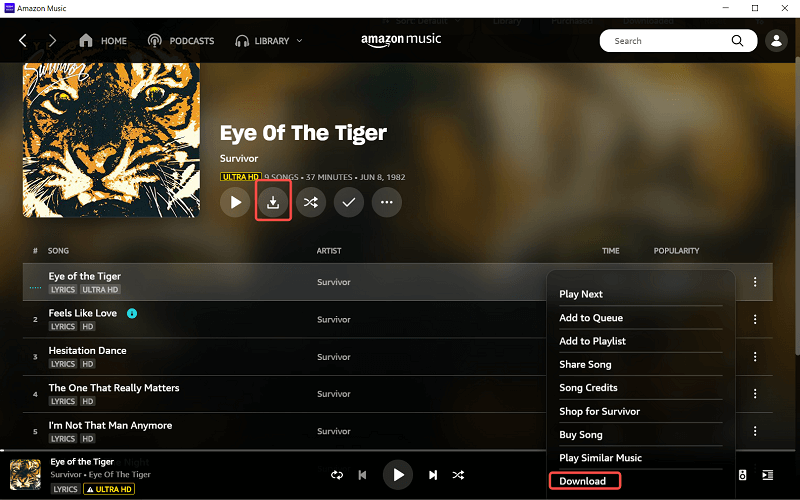
ステップ #5: ダウンロードしたトラックにアクセスする
- コンピュータにダウンロードした音楽にアクセスするには、Amazon Music アプリを開いて「」をクリックします。私の音楽 " タブ。
- 「マイミュージック」セクションで、「」を選択します。ダウンロードした音楽 」を選択すると、コンピュータにダウンロードしたすべての音楽が表示されます。
- (オプション) コンピュータのファイル エクスプローラーからダウンロードした音楽にアクセスすることもできます。 デフォルトでは、ダウンロードした音楽は「」に保存されます。アマゾン・ミュージックコンピュータの音楽ライブラリ内の「」フォルダ。
パート #3: Amazon Music トラックをコンピュータにダウンロードするプロセスをスムーズにするためのヒント
Amazon Music をコンピュータに正常にダウンロードしたい場合は、以下のヒントに注意してください。
- インターネット接続を確認する: 音楽をダウンロードする前に、インターネット接続が安定していて強いことを確認してください。 接続が弱いと、ダウンロード プロセスが失敗したり、通常よりも時間がかかる場合があります。
- Amazon Music のサブスクリプションを確認する: 音楽をダウンロードできる有効な Amazon Music のサブスクリプションがあることを確認してください。 Amazon Music に登録していない場合は、音楽をダウンロードすることはできません。
- コンピュータのストレージ容量を確認する: ダウンロードした音楽を保存できる十分なストレージ容量がコンピュータにあることを確認してください。 大きなファイルはハード ドライブ上のかなりのスペースを占有する可能性があるため、ダウンロードする前にスペースを解放する必要がある場合があります。
- コンピュータがシステム要件を満たしていることを確認する: Amazon Music アプリをダウンロードする前に、コンピュータが最小システム要件を満たしていることを確認してください。 お使いのコンピューターが要件を満たしていない場合、アプリが適切に機能しないか、まったくダウンロードできない場合があります。
- ファイアウォールとウイルス対策ソフトウェアを無効にする: ウイルス対策ソフトウェアとファイアウォールがダウンロード プロセスを妨げる場合があります。 スムーズなプロセスを確保するために、音楽をダウンロードする前に一時的に無効にしてください。
- 最新バージョンの Amazon ミュージック アプリを使用する: ダウンロード プロセスでの問題を回避するために、最新バージョンの Amazon ミュージック アプリを使用していることを確認してください。 最新バージョンには、ダウンロード プロセスをよりシームレスにするバグ修正や改善が含まれていることがよくあります。
- コンピュータを最新の状態に保つ: コンピュータのオペレーティング システムおよびその他のソフトウェアが最新であることを確認します。 ソフトウェアが古いとダウンロード時に問題が発生したり、Amazon Music アプリで正しく機能しなくなる可能性があります。
パート #4: Amazon Music をコンピュータにダウンロードする最良の方法
個人使用のために Amazon Music の曲をダウンロードする必要がある場合は、 アマゾンミュージックアンロック 素晴らしいオプションです。 これは、Amazon Music Unlimited、Prime Music、Music HD、および Free から PC に曲をダウンロードできる、公認されたプロフェッショナルな音楽コンバータです。 (注意してください Amazon限定音楽をPCにダウンロードする Amazon Music Unlocker を使用すると、音楽の世界のロックを解除し、いつでもどこでもお気に入りの曲をオフラインで聴くことができます。
Amazon Music Unlocker は、Amazon Music の曲を MP3、M4A、WAV、FLAC などのさまざまな形式に変換できる強力な音楽コンバーターです。 これにより、変換した曲を、コンピュータ、スマートフォン、MP3 プレーヤーなどのサポートされているメディア プレーヤーまたはデバイスで再生できるようになります。
Amazon Music Unlocker を維持 ID3 およびメタデータ。曲に関するタイトル、アーティスト、アルバム、その他の情報を確認できます。 不要な情報を削除し、必要な情報を残します。
当社はユーザーにとって時間が重要であることを理解しているため、製品開発では効率を最優先事項としてきました。 Amazon Music Unlocker は、XNUMX つの曲を変換する場合でも、複数の曲を変換する場合でも、高速です。 また、パフォーマンスを向上させ、バグを修正するためにソフトウェアを常に更新するエンジニアのチームもいます。 常に最新バージョンのソフトウェアを利用できるように、無料のアップデートを提供しています。
このツールの使用方法は次のとおりです AmazonMusicをコンピューターにダウンロードする :
ステップ #1: コンピューターにツールをダウンロード、インストールし、起動します。
ステップ #2: Amazon Music Unlocker を開き、「」をクリックします。Amazonウェブプレーヤーを開きます ".
ステップ #3: 「」をクリックして、Amazon Music Unlocker で Amazon アカウントにログインします。登録 Amazon ウェブプレーヤーの右上隅にある「」

ステップ #4: プレイリスト内のすべてのトラックをリストに追加するには、プレイリストを開いて青い追加アイコンをクリックします。 または、プレイリストのタイトルを青いアイコンにドラッグすることもできます。
ステップ #5: 特定のトラックをリストに追加するには、そのタイトルを青い追加アイコンにドラッグします。
ステップ #6: MP3、M4A、WAV、FLAC などの希望の出力形式を選択します。 必要に応じて、出力フォルダーを選択することもできます。
ステップ #7: 変換したいトラックを選択し、クリックします。 "変換 "または"すべて変換 " 変換を開始する。

ステップ #8: 変換が完了したら、をクリックします。 "出力ファイルを表示 " から "完成しました 「モジュール」 変換されたトラックを確認します。
人々はまた読む Amazon Music から着信音を設定する方法: 究極ガイド 柔軟性の解放: Amazon Prime Music を MP3 に変換
まとめ
あなたがする方法を探しているなら AmazonMusicをコンピューターにダウンロードする, そこでおすすめしたいのがAmazon Music Unlockerを使うことです。 お気に入りの音楽を希望の形式で入手するための、安全で信頼性が高く、使いやすい方法です。
ロージー脚本の作品
最終更新日:2023-05-11